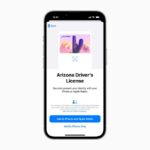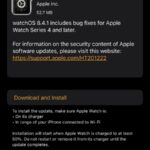Apple lanza una nueva herramienta de proyección de COVID-19 como una página web y una aplicación
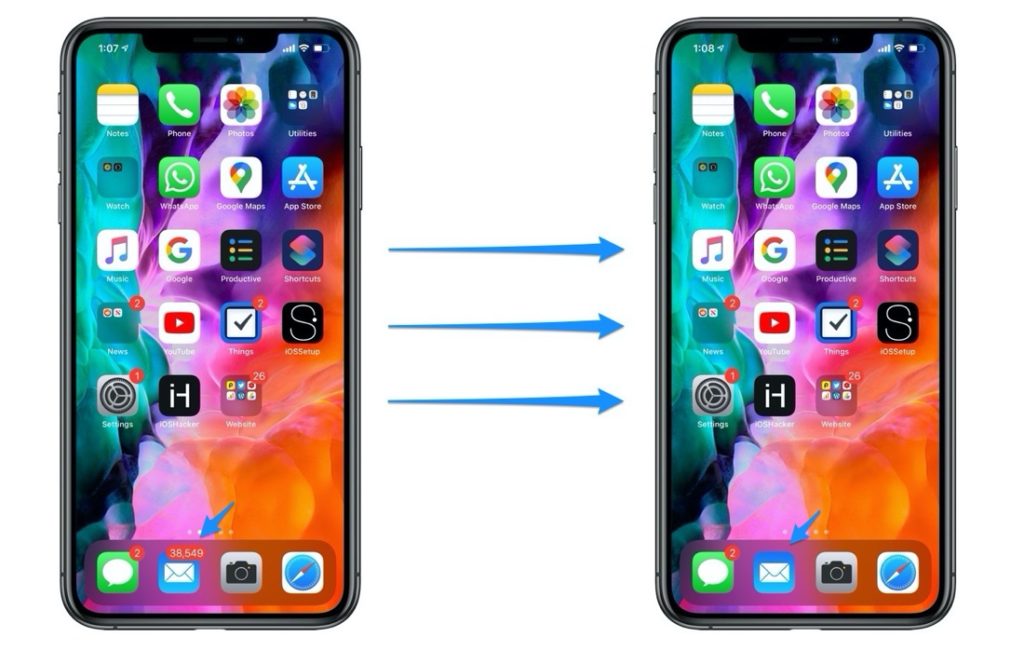
¿Te molesta el recuento de correos no leídos que siempre aparece en el icono de la aplicación iPhone Mail? Si es así, entonces ciertamente no estás solo. Muchos otros usuarios de iPhone experimentan lo mismo y no pueden averiguar cómo ocultar el recuento de correos no leídos en sus dispositivos iOS como iPhone o iPad. Tuve el mismo problema ya que la aplicación Mail de mi iPhone siempre me recordaba que tenía unos 35.000 e-mails sin leer, lo que siempre me volvía loco.
La buena noticia es que es muy fácil ocultar el recuento de correos electrónicos no leídos del icono de la aplicación Mail. Estas insignias son notificaciones que puedes activar o desactivar fácilmente según tus preferencias.
Si quieres saber cómo ocultar un número de correo electrónico no leído, sigue leyendo mientras te guiamos a través de todo el proceso.
Cómo ocultar el recuento de correos electrónicos no leídos del icono de la aplicación de correo
Si tienes un iPhone o iPad con cualquier versión de iOS, incluyendo iOS 13, sigue estos pasos:
- En tu iPhone o iPad abre ‘Settings’
- Ir a ‘Notificaciones’
- Desplácese hacia abajo y vaya a ‘Mail
- Ve a «Cuenta» para la que quieres ocultar el recuento de correos electrónicos
- Deslice la palanca para apagar las «Insignias»
En caso de tener varias cuentas, puede realizar estos pasos para cada una de ellas. Si quieres mantener la tarjeta de identificación para una cuenta de correo electrónico específica, también tienes la opción de hacerlo. Siga el mismo procedimiento que se mencionó anteriormente. Una vez que hayas terminado, el número rojo de la aplicación «Mail» se oculta.
Así que amigos, así es como pueden ocultar el recuento de correos electrónicos no leídos del icono de la aplicación Mail y hacer su vida un poco menos frustrante.
¿Encuentra este artículo útil? Comparta con nosotros los comentarios que siguen.
Permanece atento a iOSmaniacos para obtener más publicaciones útiles para tu dispositivo Apple.
Tags: Guía de correo electrónico de la aplicación de alertas Icono Cómo enviar por correo electrónico Tutorial de consejos de configuración de notificaciones

Marcos Robson es redactor autónomo de Tech&Crumb y redacta los temas de seguridad, privacidad, libertad de información y cultura hacker (WikiLeaks y criptografía). Actualmente trabaja en en Nueva York (Wired).